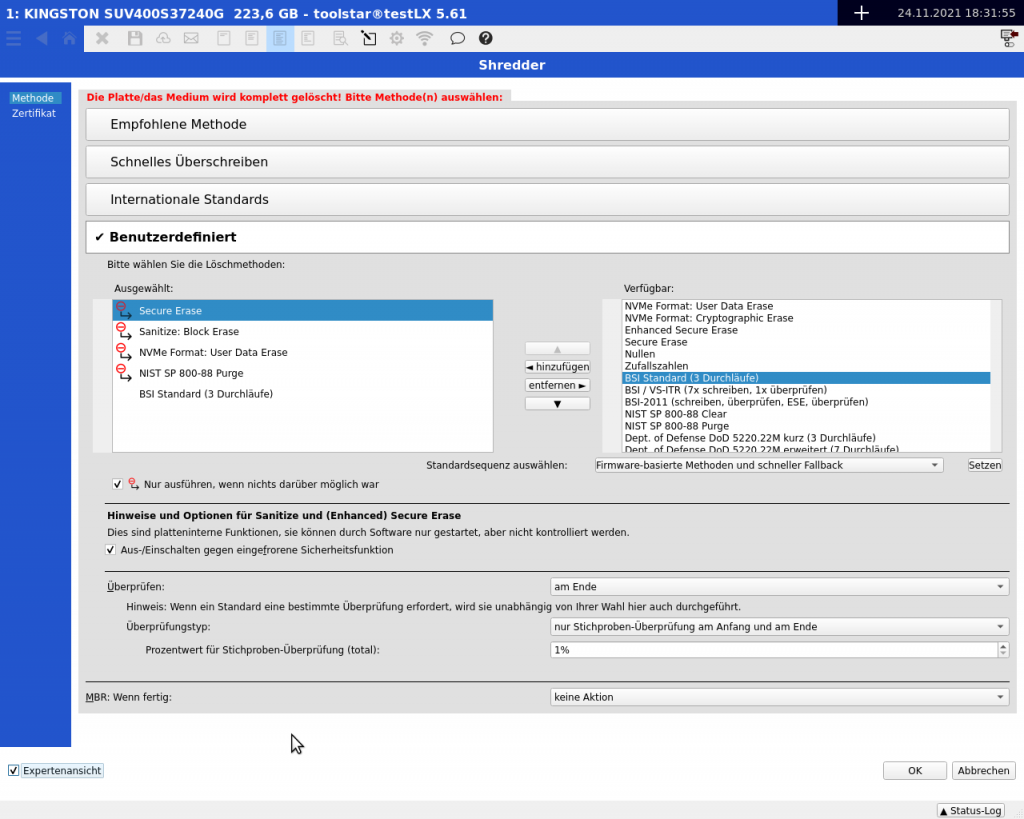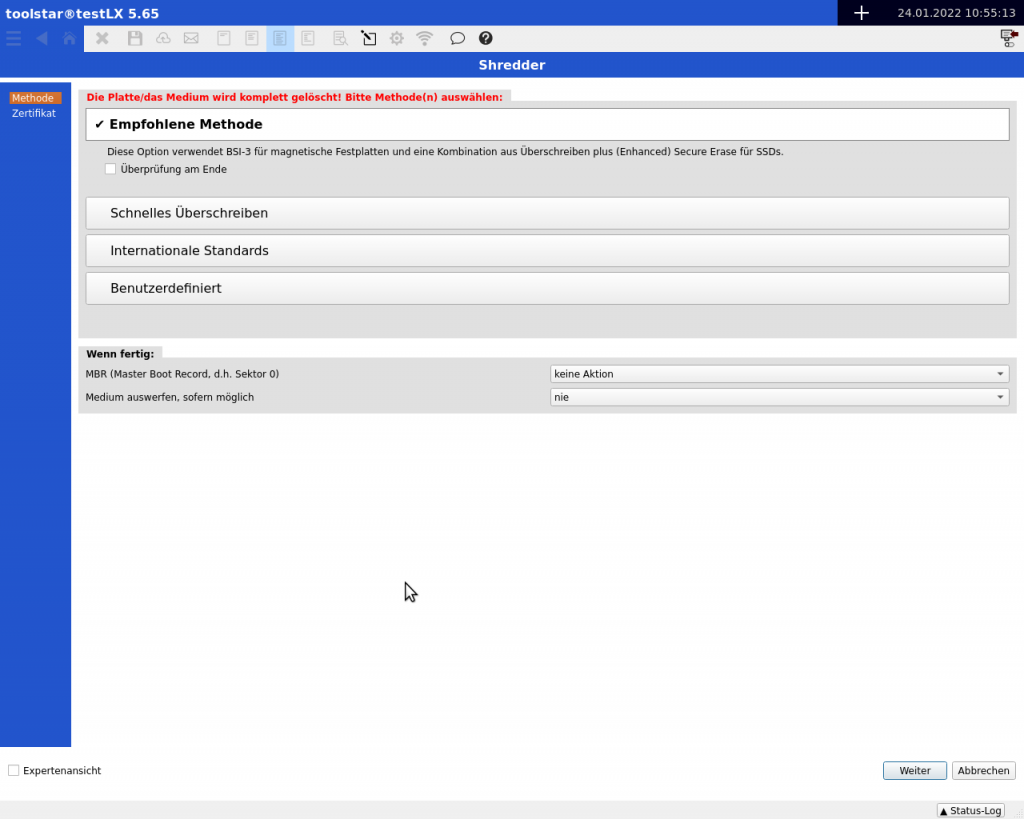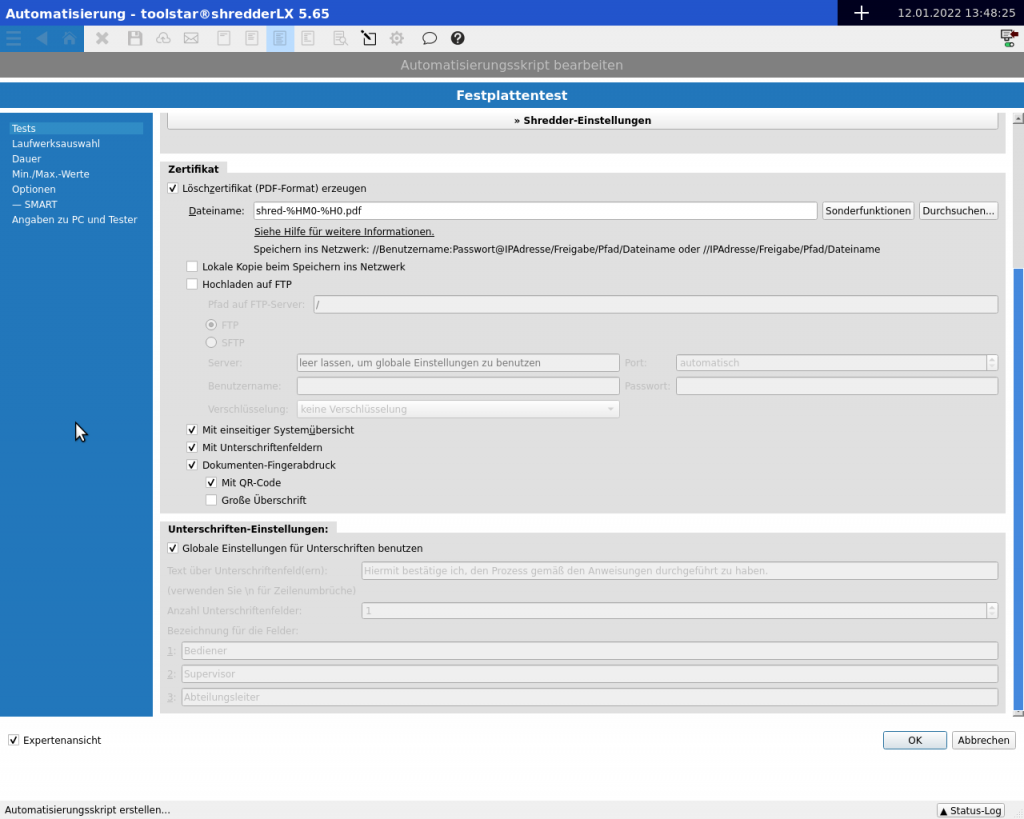Wieso gibt es die neuen Löschmethoden?
Die neuen Löschstandards wurden von toolhouse eingebaut, um die Sicherheit des Löschvorgangs noch einmal zu erhöhen und Ihnen zudem die Möglichkeit zu bieten, einen NIST konformen Löschprozess im Unternehmen umzusetzen. Zu den neuen Methoden gehört das Unterstützen der Sanitize- und NVMe-Format-Features.
DCO - Device Configuration Overlay
So gut wie alle herkömmlichen Festplatten (HDD, SSD, NVMe, etc.) verfügen über ein DCO. In diesem wird geregelt, wie sich die Festplatte beim Controller meldet und welcher Datenbereich zugänglich ist. So könnten zum Beispiel 500GB Festplatten in 450GB Festplatten verwandelt werden oder bei vielen verschiedenen Festplatten Modellen und Typen die Anzahl an verfügbaren Sektoren genau auf 1.000.000 eingestellt werden. Im Bereich des Löschens ergibt sich das Problem, dass diese Einstellungen zurückgesetzt werden müssen, damit die gesamte Festplatte zugreifbar ist und gelöscht werden kann. In der neuen Version wurde dieser Bereich komplett überarbeitet und kompatibler sowie zuverlässiger gestaltet.
NIST - National Institute of Standards and Technology
Das NIST ist eine Bundesbehörde der Vereinigten Staaten von Amerika. Von diesem Institut werden unter anderem Löschstandards und Prozesse definiert. Die dort definierten Standards und Verfahren werden dann von den Herstellern unterschiedlicher Festplatten aufgegriffen und eingebaut. Je nach Modell gibt es eine oder mehrere Möglichkeiten das Medium sicher zu löschen. Das Überschreiben der Daten ist nur noch ein Teil des Prozesses und steht bei jeder herkömmlichen Festplatte zu Verfügung. Die vom NIST definierten Verfahren und Standards sind meist in der Firmware der Festplatte eingebaut und lassen sich dort mit unserer Software automatisch aktiveren.
Die neuen Methoden im Detail
HDD+SSD: Block Erase
Laut Definition überschreibt dieser Standard alle Bereiche des Datenträgers mit einem definierten Muster. Das Muster kann sich pro Platte und Firmware unterscheiden.
HDD+SSD: Crypto Erase
Dieser Standard löscht den Sicherheitsschlüssel, der für die Ver- und Entschlüsselung der Daten nötig ist. Nur bei Platten mit aktiver Hardware-Verschlüsselung möglich.
HDD+SSD: Overwrite
Laut Definition überschreibt dieser Standard alle Bereiche des Datenträgers mit einem definierten Muster. Das Muster kann sich pro Platte und Firmware unterscheiden.
NVMe: NVMe Format (Crypto Erase)
Dieser Standard löscht den Sicherheitsschlüssel, der für die Ver- und Entschlüsselung der Daten nötig ist. Nur bei Platten mit aktiver Hardware-Verschlüsselung möglich.
NVMe: NVMe Format (User Data Erase)
Laut Definition überschreibt dieser Standard alle Bereiche des Datenträgers mit einem definierten Muster. Das Muster kann sich pro Platte und Firmware unterscheiden.
Das neue Konfigurationsinterface
Mit der Einführung der neuen Löschstandards (siehe Abschnitt “Die neuen Methoden im Detail”) reichte das alte Interface zur Konfiguration des Ablaufs nicht mehr aus. Es musste eine neue Oberfläche geschaffen werden, die die Freiheit bietet, die neuen und bereits bestehenden Löschstandards in beliebiger Reihenfolge zu kombinieren. Dafür wurde der Punkt “Benutzerdefiniert” im Programm komplett überarbeitet und angepasst.
Im Bild auf der linken Seite sehen Sie die neue Oberfläche. Sie können das Bild mit einem Klick darauf vergrößern.
Wo finde ich die neue Oberfläche?
Die neue Oberfläche finden Sie innerhalb der Skript-Konfiguration unter dem Punkt Automatisierung auf der Schnellstartseite. Unterhalb des Punkts “Shredder”. Die neue Oberfläche ersetzt das alte Interface komplett.
Wie bediene ich die neue Oberfläche?
Die neue Oberfläche bedient sich ähnlich wie die Testkonfiguration. Sie finden auf der rechten Seite eine Liste aller verfügbaren firmwarebasierten Standards sowie internationale Standards und können diese in beliebiger Reihenfolge in Abhängigkeit ausführen lassen.
Modifikator: Nur ausführen, wenn nichts darüber möglich war
Mit diesem Modifikator können Sie in der Liste steuern, ob die darunter liegenden Methoden noch ausgeführt werden sollen, selbst wenn bereits eine Methode darüber möglich war.
Die einzelnen Optionen im Detail:
(Auflistung laut Reihenfolge, angefangen von oben, innerhalb des Dialogs “Benutzerdefiniert”)
- Ausgewählte/Verfügbare Löschmethoden- und Standards
Das neue Interface bietet Ihnen die Möglichkeit alle Löschstandards frei und flexibel miteinander zu kombinieren. Dafür können Sie einfach auf der rechten Seite einen Eintrag doppelt anklicken und damit in die Ausgewählt-Liste übernehmen. Alle ausgewählten Funktionen werden dann von oben nach unten abgearbeitet. Dabei wird die Einstellung zu “Nur ausführen, wenn nichts darüber möglich war” beachtet. - Nur ausführen, wenn nichts darüber möglich war
Die Option können Sie individuell pro Eintrag innerhalb der “”Ausgewählt”-Liste setzen. Diese bewirkt, dass markierte Einträge nur ausgeführt werden, wenn darüber nichts möglich war. Ein Beispiel:Nur ausführen, wenn nichts darüber möglich war Löschmethode JA Enhanced Secure Erase JA Secure Erase NEIN BSI-Standard 3x Mit dieser Einstellung würde Enhanced Secure Erase ausgeführt. Wenn das möglich war, dann wird sofort BSI 3 ausgeführt. Sollte Enhanced Secure Erase aber nicht möglich sein, dann wird SecureErase ausgeführt. BSI3 wird in dieser Einstellung immer ausgeführt. Ganz egal, ob eine der oberen Funktionen von dem Medium unterstützt wird oder nicht.
- Aus- und Einschalten gegen eingefrorene Sicherheitsfunktionen
Diese Option sollten Sie immer auswählen. Mehr Informationen finden Sie in unserem Knowledgebase-Artikel. - Überprüfen
Diese Einstellung ist bei den meisten Löschstandards optional. Standardmäßig wird eine einfache 1% Überprüfung ausgeführt. Die Überprüfung liest nach dem letzten Löschvorgang das geschriebene Muster durch das Lesen von bestimmten Sektoren. Die Überprüfung ist nur bei bekannten Schreibmustern möglich. - Überprüfungstyp
Beim Überprüfungstyp haben Sie 3 Auswahlmöglichkeiten. Ganzes Medium, Stichprobe am Anfang und am Ende oder Stichprobe gleichmäßig verteilt. - Prozentwert für Stichprobe
Der hier eingestellte Prozentwert gilt nur für die Optionen Stichprobe am Anfang und am Ende und Stichprobe gleichmäßig verteilt. - MBR: Wenn fertig
Hier können Sie einstellen, ob der MBR am Ende nochmal mit Nullen überschrieben werden soll, ein generischer Boot-Code gesetzt wird oder keine Aktion ausgeführt wird. Der MBR wird während des klassischen Löschens sowieso mit überschrieben und gelöscht. Unsere Empfehlung ist hier keine Aktion auszuwählen. Denn dann haben Sie auf dem gesamten Medium ein gleichbleibendes Muster. Eine Installation eines Betriebssystems wie Windows schreibt in jedem Fall einen neuen MBR in Sektor 0.
Unter Umständen sind einige Optionen solange nicht sichtbar, bis Sie die Expertenansicht ganz links unten aktivieren.
Die Löschmethoden und Einstellungen im Detail
Die Einstellungen zur Überprüfung von Medien gilt allgemein und ist unabhängig von der ausgewählten Löschmethode. Die Überprüfung kann nur dann stattfinden, wenn im letzten Durchlauf ein bekanntes Muster auf die Festplatte geschrieben wurde. Außerdem ist die Überprüfung optional und nicht erforderlich. Ausnahmen stellen jedoch verschiedene internationale Standards dar, die eine Überprüfung erfordern. In diesem Fall ist die Überprüfung nicht abwählbar und auch nicht optional und wird in jedem Fall durchgeführt.
Überprüfungstypen:
- Ganzes Medium überprüfen:
Hier wird das ganze Medium nochmal von 0-100% gelesen und verifiziert. Die Einstellung zum Prozentwert wird hier ignoriert. - Stichprobe: Gleichmäßig verteilt:
Je nach Einstellung des Prozentwerts werden über das ganze Medium gleichmäßig verteilt Sektorblöcke gelesen und der Inhalt verifiziert. - Stichprobe: Am Anfang und Ende:
Je nach Einstellung des Prozentwerts wird am Anfang und am Ende jeweils der eingestellte Prozentsatz gelesen und verifiziert.
Prozentwert für Stichprobe:
Der hier eingestellte Prozentwert wirkt sich auf mehrere Einstellungen unter dem Punkt “Überprüfungstyp” aus. Je nach Auswahl wird der Prozentwert zusammen mit der ausgewählten Überprüfung mit in das Zertifikat eingetragen.
- Die Empfohlene Methode
Je nach erkanntem Festplattentyp löscht die “Empfohlene Methode” das Medium entweder mit BSI-3 (HDD, USB-Stick, USB-HDD, etc.) oder mit einer Kombination aus Überschreiben (Zufallszahlen) und SecureErase bzw. Enh. SecureErase.
Vorteil: Sie müssen sich nicht mit den Einstellungen auseinandersetzen. Das Programm übernimmt die Anpassung an den Platten-Typ für Sie.
Nachteil: Bei SSDs wird kein internationaler Standard angewendet, sondern Zufallszahlen als Überschreibmuster verwendet. Je nach Auftrag kann das unzureichend sein. Auch wenn dieses Verfahren schonender zu SSDs ist, als viele Überschreibvorgänge.
Hinweis: Im Löschzertifikat steht als Löschmethode entweder HDD-Shredder oder SSD-Shredder. Anders als bei der manuellen Auswahl werden die einzelnen Löschschritte nicht im Detail angezeigt. - Schnelles Überschreiben
Beim schnellen Überschreiben wird die Festplatte genau 1x mit Nullen überschrieben. Das ist für interne Löschverfahren akzeptabel aber nicht für externe Medien von Kunden. Die Kundendaten sind zwar komplett gelöscht aber durch dieses Verfahren sind Sie juristisch angreifbar. - Internationale Standards
Hier finden Sie die klassischen Überschreibmuster. Am wichtigsten sind die ersten beiden BSI-3 und BSI-VS 7x. Mit diesen beiden Standards sind Sie in Deutschland auf der sicheren Seite. Je nach Auftragsbeschreibung des Kunden müssen Sie einen passenden internationalen Standard wählen. Wenn Sie keine direkte Vorgabe vom Kunden bekommen haben, dann fahren Sie mit BSI-3 auf der sicheren Seite. - Benutzerdefiniert
Hier können Sie sich ganz dediziert zusammenstellen, wie gelöscht werden soll. Mit “Benutzerdefiniert” besteht auch die Möglichkeit firmwarebasierte Löschmethoden mit internationalen Standard-Methoden zu kombinieren. Weitere Informationen finden Sie oben unter “Das neue Konfigurationsinterface”.
Alle Einstellungen zur optionalen Überprüfung werden auch in das Löschzertifikat geschrieben und sind für Sie und Ihren Kunden sichtbar.
Die Zertifikatseinstellungen
Die Erstellung von Löschzertifikaten ist standardmäßig immer aktiviert. Anders als die Löschprotokolle sind die Löschzertifikate Ihr Nachweis für eine erfolgreiche Löschung und sollten immer archiviert werden. Löschprotokolle beschreiben immer den gesamten Vorgang und Löschzertifikate beschreiben den Vorgang pro Festplatte. Wenn Sie zum Beispiel 4 Medien löschen, dann erhalten Sie ein Löschprotokoll (mit 4 Medien und deren Informationen) und 4 Löschzertifikate (pro Medium ein Dokument mit den Infos genau für dieses eine Medium).
Wo finde ich die Zertifikatseinstellungen?
Die Zertifikatseinstellungen stehen entweder gleich links im Fenster unter Zertifikat oder im Dauertest gleich als Dialog unter dem Button “Shredder-Einstellungen”.
Sollte ich ein Zertifikat speichern und archivieren?
Ja, das sollte immer gespeichert und archiviert werden. Ohne Löschzertifikat haben Sie keinen Nachweis über die Löschung.
Wo sollten Zertifikate gespeichert werden?
Die Zertifikate werden standardmäßig auf dem USB-Stick gespeichert. Jedoch sollten diese Dokumente am besten auf einem Medium, das für lange Aufbewahrung gedacht ist, abgelegt werden. Eine Server-Freigabe eignet sich am besten dafür. Dorthin können Sie auch gleich automatisch aus dem Programm heraus speichern. Optional und zusätzlich ist auch eine E-Mail oder ein FTP-Upload möglich.
Die einzelnen Optionen im Detail:
(Auflistung laut Reihenfolge, angefangen von oben, innerhalb des Dialogs “Zertifikat”)
- Löschzertifikat (PDF-Format) erzeugen
Diese Option sollte immer ausgewählt werden. Ohne Löschzertifikat haben Sie keinen Nachweis über eine erfolgreiche Löschung. - Dateiname
Der Dateiname des Dokuments. Sie können hier auch einen Pfad zu einer Netzwerkfreigabe eingeben: //User:Password@Server-IP/Share/Folder/shred.pdf
Innerhalb des Dateinamens können Sie auch die Sonderfunktionen wie zum Beispiel %S (Seriennummer des Geräts), %HM0 (Modell der gelöschten Platte), etc. verwenden. - Lokale Kopie beim Speichern ins Netzwerk
Wenn Sie in das Netzwerk speichern, dann können Sie mit Setzen dieser Checkbox auch immer eine Kopie im testlx-Verzeichnis auf dem Stick ablegen. - Hochladen auf FTP-Server
Hier können Sie einen FTP-Server angeben und zusätzlich das zu verwendende Kommunikationsprotokoll auswählen. Das ausgewählte Protokoll muss mit Ihren Server-Einstellungen übereinstimmen. Je nach Server-Konfiguration müssen Sie ggf. noch Zugangsdaten eintragen sowie eine zu verwendende Verschlüsselung auswählen. - Mit einseitiger Systemübersicht
Soll dem Löschzertifikat eine Systemübersicht (sehr kurz, maximal 1 Seite, meist kleiner) hinzugefügt werden? Wir empfehlen diese Option dann zu aktivieren, wenn Sie Festplatten von Kunden in Kunden-Geräten löschen. Wenn Sie einzelne Festplatten innerhalb eigener Geräte löschen, können Sie diese Option auch abwählen. - Mit Unterschriftenfeldern
Die Unterschriftenfelder werden unten auf dem Zertifikat aufgedruckt und können im Fall eines Ausdrucks manuell unterschrieben werden. Sie können zwischen 1 und 3 Unterschriftenfelder definieren. - Dokumenten-Fingerabdruck
Der Dokumentenfingerabdruck ist ein QR-Code, der unten auf einem Zertifikat aufgedruckt wird. Dieser kann mit einer Hand eingescannt werden und dann auf toolhouse.de validiert werden. WICHTIG: Die Daten werden nur dann an toolhouse gesendet, wenn der QR-Code gescannt oder angeklickt wird. - Unterschriften-Einstellungen
Hier können Sie einen Text definieren, der direkt über den Unterschriftenfeldern angezeigt wird und auch festlegen, wie viele der Unterschriftenfelder eingeblendet werden sollen. Sie können diese Einstellungen auch global in den allgemeinen Einstellungen festlegen. Dann gelten die Einstellungen für jedes Skript, außer Sie überschreiben Sie an dieser Position pro Skript. - Bezeichnungen für die Felder
Sie können jedem Unterschriftenfeld eine eigene Bezeichnung wie zum Beispiel Kunde, Geschäftsführer, etc. geben.
Unter Umständen sind einige Optionen solange nicht sichtbar, bis Sie die Expertenansicht ganz links unten aktivieren.